Πώς να ρυθμίσετε τη ρύθμιση της ειδοποίησης Android 7 για να διασφαλίσετε ότι εμφανίζονται μόνο οι εφαρμογές που θέλετε να εμφανίζονται
Το Android Nougat έφερε μερικά νέα χαρακτηριστικά στο τραπέζι. Πολλές είναι βελτιώσεις στις λειτουργίες που χρησιμοποιούν οι ιδιοκτήτες Android σε καθημερινή βάση. Μια από τις ενημερωμένες λειτουργίες είναι η επιλογή του επιπέδου προτεραιότητας ειδοποίησης Android 7. Ενώ αυτό μπορεί να ακούγεται περίπλοκο, είναι μια αρκετά εύκολη διαδικασία που θα βρείτε χρήσιμη από τη στιγμή που θα κάνετε την πρώτη αλλαγή.
Αυτό που θα κάνετε είναι να βαθμολογήσετε μια εφαρμογή και να της δώσετε το προνόμιο να εμφανιστεί στη γραμμή ειδοποιήσεων. Ορισμένες εφαρμογές εκτείνονται στη γραμμή ειδοποιήσεων, παρόλο που δεν είναι χρήσιμες τις περισσότερες φορές. Αυτές οι ειδοποιήσεις μπορούν να απομακρυνθούν. Ορισμένες εφαρμογές θέλουν να ανοίξουν τα κεφάλια τους, να κοιτάξουν γύρω, και στη συνέχεια να επιστρέψουν στην απόκρυψη. Μπορούμε να φροντίσουμε και αυτές τις εφαρμογές.
Θα λάβουμε δύο διαδρομές για να φτάσουμε στην ίδια θέση για να κάνουμε τις ίδιες αλλαγές. Με αυτόν τον τρόπο μπορείτε να επιλέξετε ό, τι είναι ευκολότερο για εσάς.
Σωστά; Είναι όλα για εσένα.
Επιλογή μιας ειδοποίησης
Ο πρώτος τρόπος για να αλλάξετε την προτεραιότητα ειδοποίησης μιας εφαρμογής είναι να πατήσετε πατημένο μια ειδοποίηση όταν βρίσκεται στη γραμμή ειδοποιήσεων. Αυτό που θα δείτε είναι ένα παράθυρο σαν αυτό.

Αυτό που βλέπετε είναι το επίπεδο σημασίας της κοινοποίησης των ειδοποιήσεων αυτής της εφαρμογής. Πολλές από τις εφαρμογές έχουν οριστεί αυτόματα. Αυτό σημαίνει ότι το σύστημα Android εκτιμά πόσο σημαντική είναι η χρήση τους. Κάποιοι μπορούν να εμφανιστούν όποτε θέλουν και να προσπαθήσουν να προσελκύσουν την προσοχή σας. Ορισμένα δεν έχουν ρυθμιστεί σε αυτόματη λειτουργία. έχουν ένα επίπεδο που ορίζεται από 0 έως 5.
Ρίξτε μια ματιά στο επίπεδο και δείτε αν είναι κατάλληλο για σας. Αναφέρετε αυτό το γράφημα για να μετρήσετε όπου μπορεί να θέλετε να αλλάξετε τη ρύθμιση στην κλίμακα. Το πέμπτο είναι το πιο ενοχλητικό και το επίπεδο μηδέν μπλοκάρει κάθε ειδοποίηση.
Επίπεδο 5
- Εμφάνιση στο επάνω μέρος της λίστας ειδοποιήσεων
- Πάντα διακοπή πλήρους οθόνης
- Πάντα ψάχνετε
Επίπεδο 4
- Αποτρέψτε τη διακοπή της πλήρους οθόνης
- Πάντα ματιά
Επίπεδο 3
- Αποτρέψτε τη διακοπή της πλήρους οθόνης
- Ποτέ μην ψάχνετε
Επίπεδο 2
- Αποτρέψτε τη διακοπή της πλήρους οθόνης
- Ποτέ μην ψάχνετε
- Μην κάνετε ποτέ ήχους ή δόνηση
Επίπεδο 1
- Αποτρέψτε τη διακοπή της πλήρους οθόνης
- Ποτέ μην ψάχνετε
- Μην κάνετε ποτέ ήχους ή δόνηση
- Απόκρυψη από την οθόνη κλειδώματος και τη γραμμή κατάστασης
- Εμφάνιση στο κάτω μέρος της λίστας ειδοποιήσεων
Επίπεδο 0
- Αποκλείστε κάθε ειδοποίηση από αυτήν την εφαρμογή
Αφού κάνετε την επιλογή επιπέδου, τελειώσατε. Αν επιτρέψετε στην εφαρμογή μεγαλύτερη ελευθερία να σας στείλει ειδοποιήσεις και καταχράται το προνόμιο, μπορείτε να επιστρέψετε και να προσαρμόσετε ξανά το επίπεδο.
Υπάρχουν κάποιες άλλες ρυθμίσεις που μπορείτε να επιλέξετε να τροποποιήσετε εάν χρειάζεται. Αυτά τροποποιούνται κάνοντας κλικ στο σύνδεσμο "Περισσότερες ρυθμίσεις" στο κάτω μέρος της οθόνης. Εάν υπάρχει μια εφαρμογή που θέλετε να σας ειδοποιεί ακόμα και όταν έχετε ρυθμίσει τη συσκευή σας στο στοιχείο Μην ενοχλείτε ή θέλετε να αποκρύψετε το περιεχόμενο μιας εφαρμογής στην κλειδαριά οθόνης, μπορείτε να το κάνετε και στις ρυθμίσεις ειδοποίησης της εφαρμογής.

Ο δεύτερος τρόπος για να εισαγάγετε τη ρύθμιση επιπέδου προτεραιότητας της ειδοποίησης της εφαρμογής σας είναι να μεταβείτε στην καρτέλα Εφαρμογές στο μενού "Ρυθμίσεις". Για να φτάσετε εκεί, κατεβάστε δύο φορές τη γραμμή ειδοποιήσεων, ώστε να μπορείτε να πατήσετε το εικονίδιο "Gear".
![]()
Από εδώ, πατήστε την καρτέλα "Εφαρμογές".

Μεταβείτε στην εφαρμογή που θέλετε να αλλάξετε και αγγίξτε την. Θα δείτε τις επιλογές στην εφαρμογή. ένα από αυτά θα είναι "Ειδοποιήσεις". Αν πατήσετε σε αυτό θα φτάσετε στην οθόνη όπου μπορείτε να αλλάξετε το επίπεδο σπουδαιότητας και άλλες ρυθμίσεις.

Μόλις βρίσκεστε σε αυτήν την οθόνη, θα δείτε την ίδια οθόνη με τη μέθοδο σύνδεσης Περισσότερες ρυθμίσεις. Αυτός ο τρόπος είναι μερικά ακόμη κλικ, αλλά αυτή είναι η διαδρομή που θα θέλετε να χρησιμοποιήσετε εάν δεν βλέπετε μια ειδοποίηση για μια εφαρμογή και θέλετε να κάνετε αλλαγές.
Υπάρχουν ειδοποιήσεις στο τηλέφωνό σας Android που θέλετε να μην βλέπετε ποτέ ξανά; Πείτε μας πώς μπορείτε να καθορίσετε ποιο επίπεδο να ορίσετε το προνόμιο ειδοποίησης της εφαρμογής.
Πιστωτική εικόνα: εφαρμογή Ventra

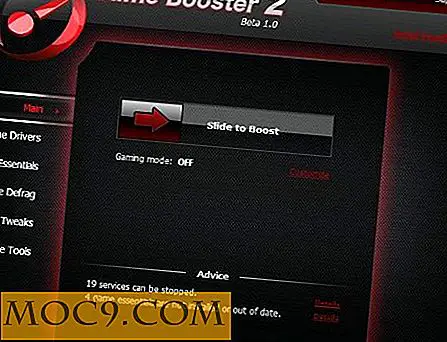





![Ελέγξτε και επισκευάστε το σύστημα αρχείων σας με fsck [Linux]](http://moc9.com/img/fsck-exclude-mounted-filesystem.png)